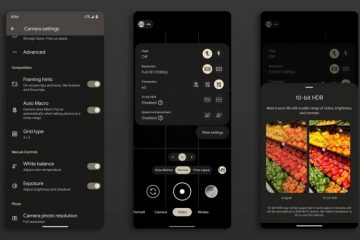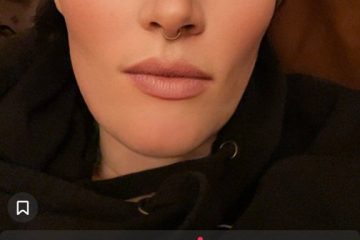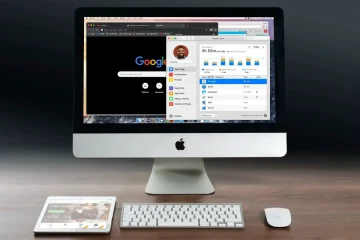Menemukan file tertentu di Mac terkadang bisa menjadi proses yang membosankan, meskipun Anda menyimpan semua file dan folder secara teratur. Berkat pencarian Finder dan Spotlight, Anda dapat dengan cepat menemukan file persis yang Anda cari, di mana pun file itu disimpan di Mac. Kami akan membahas cara menemukan file di Mac menggunakan kedua metode tersebut.
Finder adalah pengelola file macOS, dan ini adalah hal pertama yang Anda lihat setelah Anda mem-boot Mac. Finder juga merupakan aplikasi pertama yang terletak di Dock dan bilah menunya ditampilkan di bagian atas desktop Anda. Mengeklik aplikasi Finder akan menampilkan konten Mac, iCloud Drive, dan perangkat penyimpanan lain yang terhubung. Aplikasi Finder sesuai dengan namanya dengan memudahkan untuk menemukan file tertentu yang disimpan di Mac Anda berdasarkan nama file, tanggal, dll. Dan kemudian ada Spotlight, utilitas pencarian di seluruh sistem yang juga dapat mencari di web, mendapatkan definisi kamus, melakukan perhitungan, dan tentu saja, menemukan file.
Jika Anda baru mengenal ekosistem macOS, Anda mungkin tidak terbiasa dengan opsi pencarian ini. Oleh karena itu, dalam artikel ini, kami akan membantu Anda menemukan file apa pun yang ada di Mac menggunakan Finder dan Spotlight.
Cara Menemukan File di Mac Menggunakan Finder
Menemukan file apa pun di Mac Anda adalah prosedur yang cukup sederhana dan mudah menggunakan Finder. Cukup ikuti langkah-langkah di bawah ini untuk memulai.
- Buka jendela Finder dengan mengeklik ikon di Dock.

- Sekarang, Anda dapat mulai mencari file tertentu menggunakan bidang pencarian di sudut kanan atas jendela. Anda dapat mulai mencari berdasarkan nama file. Secara default, Mac Anda akan mulai mencari folder yang dipilih untuk file tertentu, tetapi jika tidak menemukan apa pun, Mac akan mencari”Mac Ini”untuk melihat apakah file tersebut disimpan di mana saja di komputer Anda.
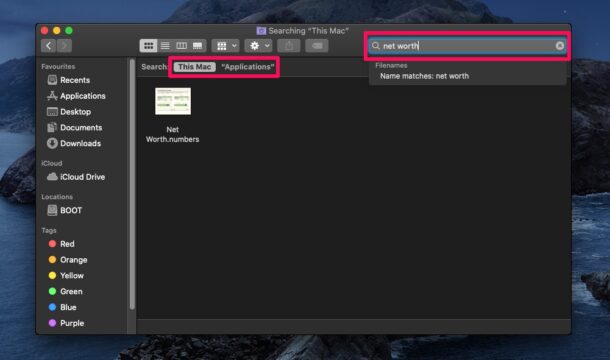
- Atau, Anda juga dapat mencari file dengan mengetikkan bulan atau tanggal, seperti yang ditunjukkan di bawah ini. File yang dibuat pada tanggal tersebut akan ditampilkan oleh Finder, sehingga lebih mudah untuk menemukan file meskipun Anda tidak yakin tentang nama filenya.
Begitulah cara menggunakan Finder untuk mencari file. Anda juga dapat melangkah lebih jauh dengan opsi lanjutan dan mencari file dengan berbagai parameter dan operator pencarian, memungkinkan Anda menemukan file besar atau menurut tanggal, dll.
Cara Menemukan File di Mac Menggunakan Spotlight
Meskipun Finder adalah cara terbaik untuk mencari file apa pun di komputer Anda, itu bukan satu-satunya pilihan Anda. Anda juga dapat menggunakan penelusuran Spotlight untuk membuka file dengan cepat tanpa meninggalkan desktop atau aplikasi lain.
- Klik ikon “kaca pembesar” yang terletak di sudut kanan atas desktop Anda untuk mengakses pencarian Spotlight. Atau, Anda dapat membuka Spotlight dengan menekan Command + Space bar.
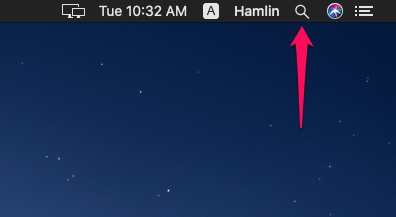
- Sekarang, ketik nama file di kolom pencarian dan itu akan muncul di hasil. Anda juga akan mendapatkan pratinjau file di Spotlight, jika tersedia. Sama seperti Finder, Anda juga dapat mempersempit penelusuran menurut tanggal.
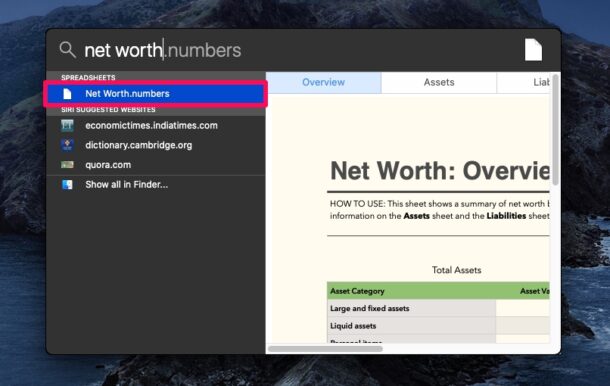
Dan begitulah cara Anda dapat menemukan file dengan Spotlight.
Selain mencari file berdasarkan nama atau tanggal, Anda juga dapat mencari berdasarkan jenis file di Spotlight dan Finder.
Baik Finder maupun Spotlight dapat digunakan untuk dengan mudah menemukan file tertentu yang terletak di komputer atau di dalam file Sistem.
Perlu diperhatikan bahwa Finder terbatas pada pencarian file sedangkan Spotlight dapat melakukan lebih banyak hal seperti mengambil hasil dari web, melakukan perhitungan, mendapatkan petunjuk arah peta, dll.
Spotlight mengindeks sistem Anda di latar belakang untuk mengetahui di mana semua file berada. Terkadang, Anda mungkin tidak dapat menemukan file tertentu menggunakan Spotlight. Atau, Anda bisa mendapatkan hasil yang tidak diinginkan meskipun memiliki istilah pencarian yang tepat. Dalam hal ini, Anda mungkin harus membangun kembali indeks Spotlight di Mac. Anda juga dapat mencoba meningkatkan penelusuran Spotlight dengan operator penelusuran.
Kami harap Anda dapat menemukan semua file yang diperlukan di Mac Anda dengan mudah. Apakah Anda menggunakan Finder atau Spotlight untuk pencarian file di Mac? Mengapa Anda lebih memilih satu daripada yang lain? Bagikan pemikiran dan pengalaman berharga Anda di bagian komentar di bawah.